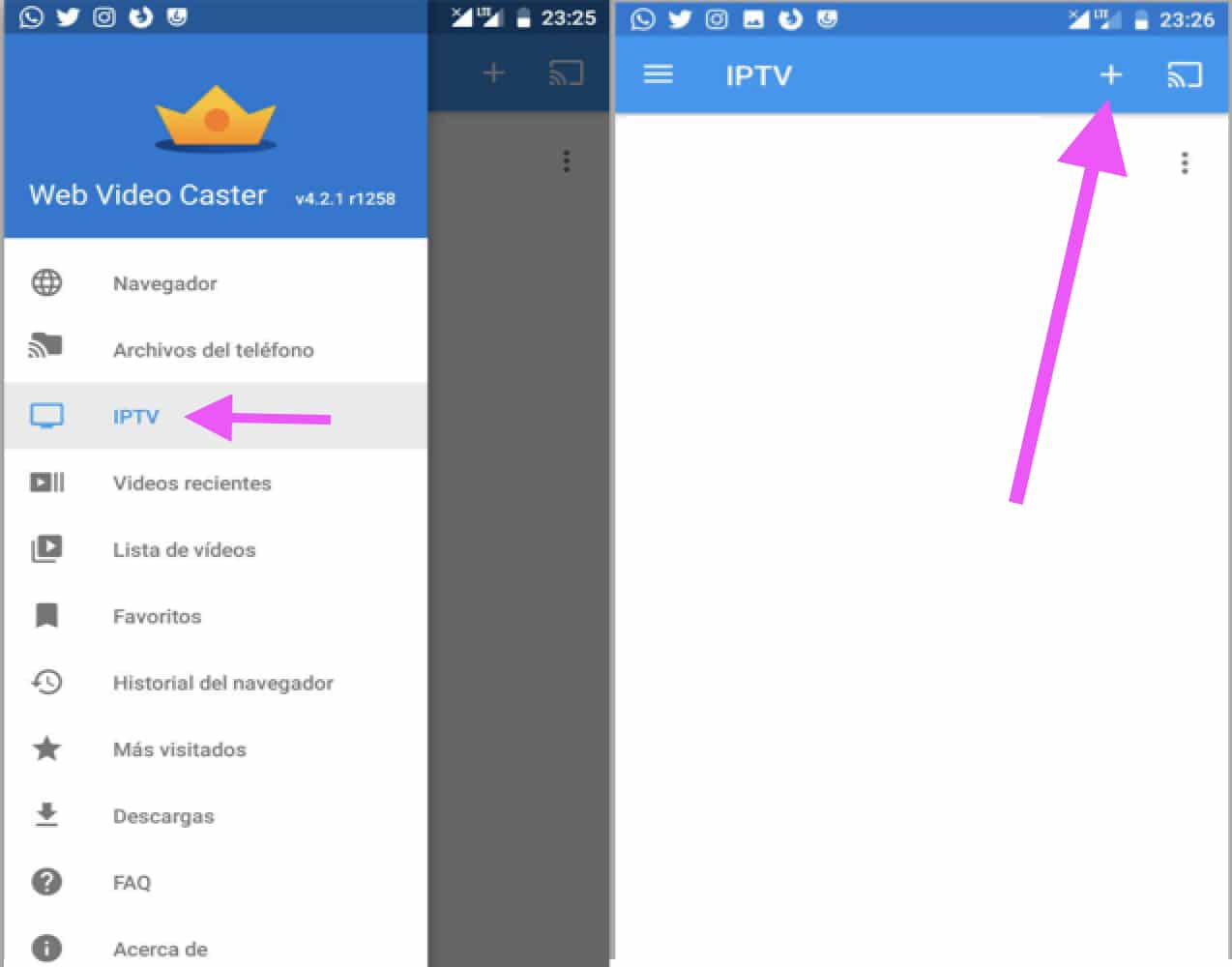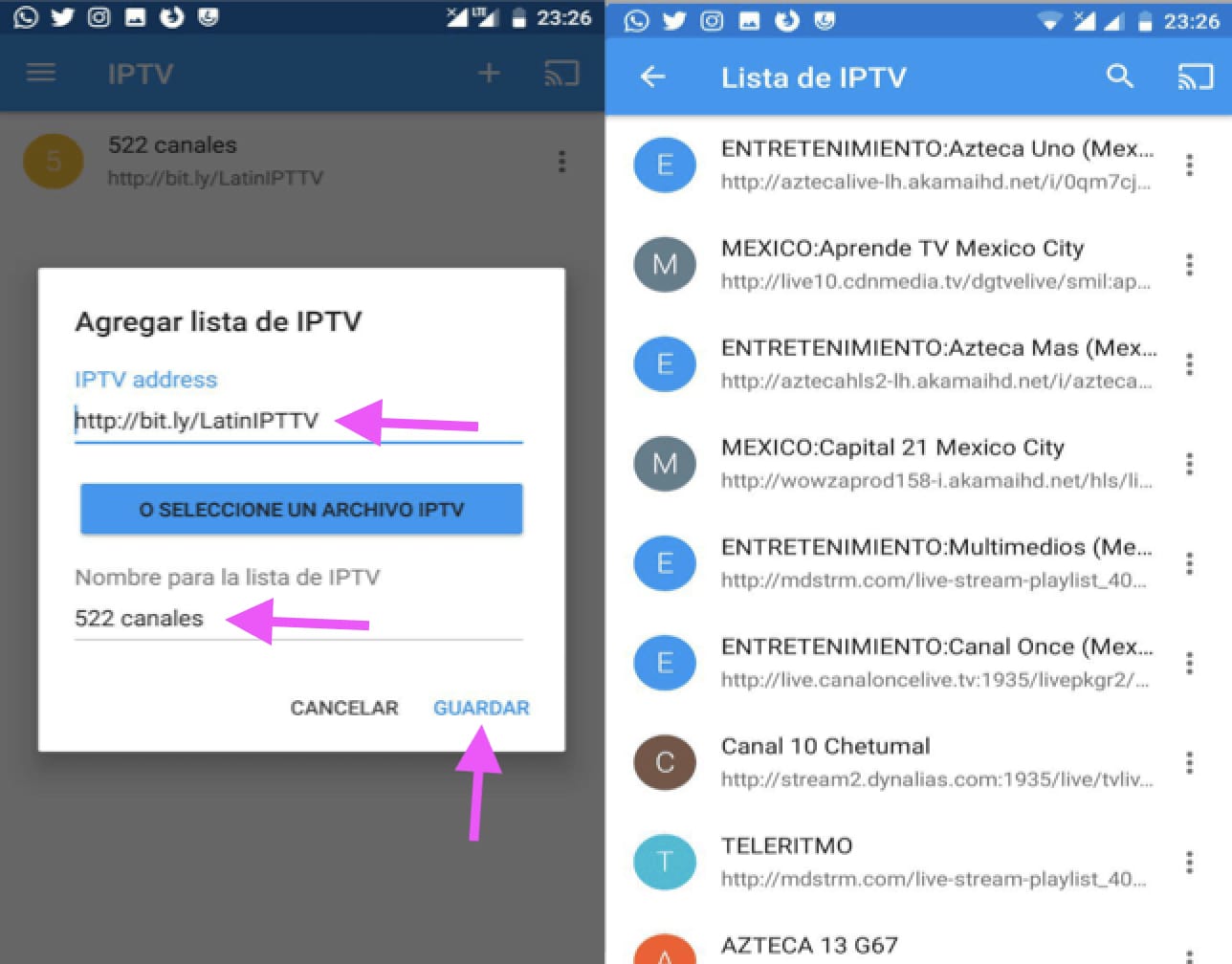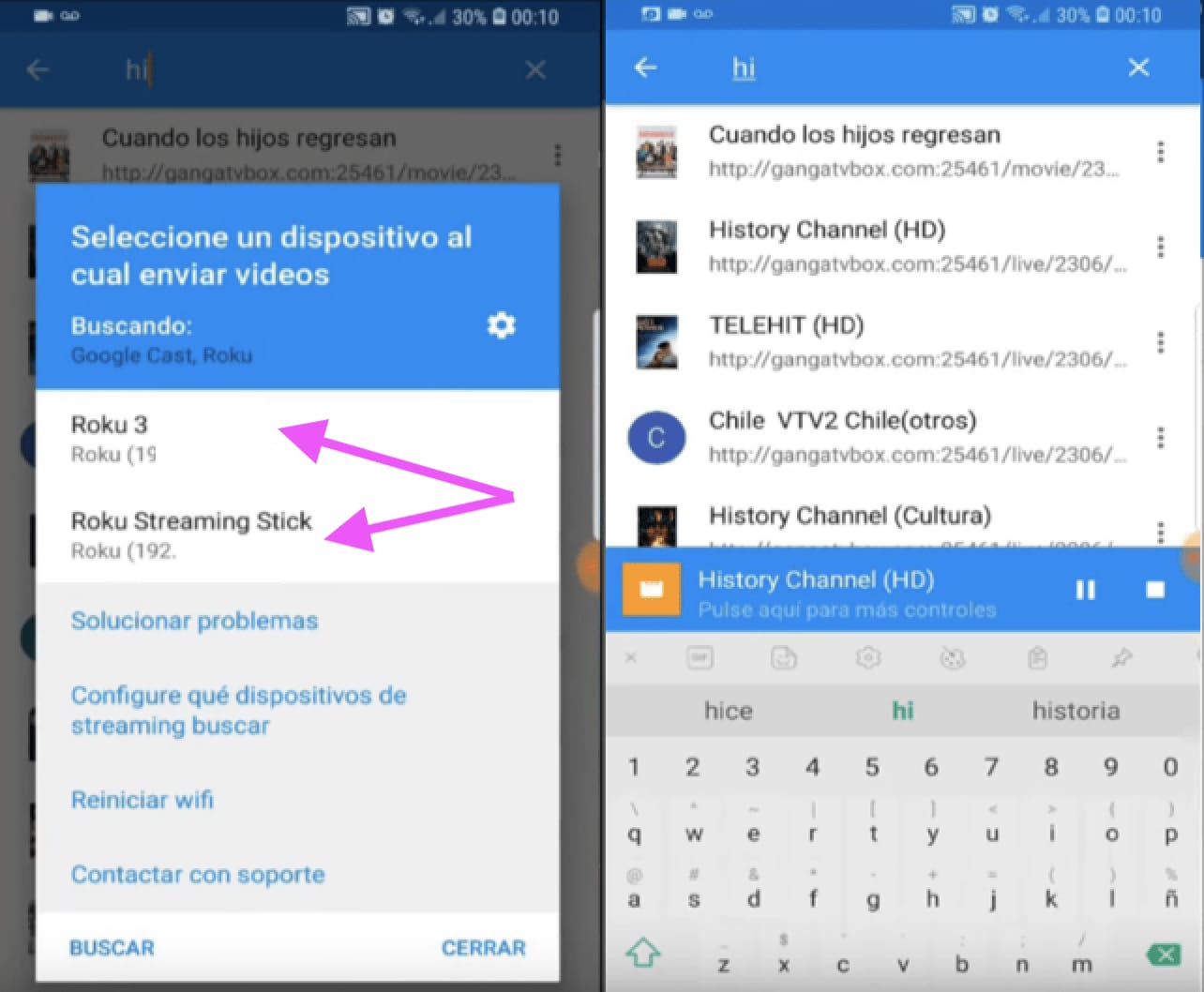ઇન્ટરનેટ અથવા સ્માર્ટટીવી સાથે કનેક્ટ થઈ શકે તેવા વિવિધ પ્રકારના ટેલિવિઝન મેળવવું આજે સામાન્ય છે, કારણ કે તેઓ વધુ જાણીતા છે, પરંતુ હજુ પણ એવા લોકો છે કે જેમની પાસે આમાંથી એક પણ ટેલિવિઝન નથી. જો કે, ત્યાં સારા સમાચાર છે, કારણ કે તમારું પરંપરાગત ટેલિવિઝન સ્માર્ટટીવી બની શકે છે અને પ્લે કરી શકે છે અથવા યાદીઓ બનાવો M3U પસંદ.
રોકુની બુદ્ધિશાળી ટેક્નોલોજી માટે આભાર, તમારું જૂનું ટીવી કોઈપણ અન્ય સ્માર્ટ ટીવીની જેમ જ ઉત્તમ સ્ટ્રીમિંગ મનોરંજન પૂરું પાડી શકે છે.
આ પોસ્ટમાં અમે રોકુના ઉપયોગની તપાસ કરવાની દરખાસ્ત કરીએ છીએ: તે શું છે, તે કેવી રીતે કાર્ય કરે છે અને સૂચિઓ જોવા માટે તેનો ઉપયોગ કેવી રીતે કરવો M3U, કેટલાક પ્રશ્નો છે જે અમે સંબોધિત કરીશું.
[કઠણ]રોકુ શું છે?
Eતે એક દૂર કરી શકાય તેવું ઉપકરણ છે જે લગભગ કોઈપણ પરંપરાગત ટીવીને સ્માર્ટટીવીમાં પરિવર્તિત કરી શકે છેબીજા શબ્દોમાં કહીએ તો, રોકુ સ્ટ્રીમિંગ ચેનલો માટે ડિજિટલ પ્લેયર બની જાય છે. તે સમાન નામની કંપની દ્વારા વિકસાવવામાં આવી છે, Roku Inc.
રોકુ ટેલિવિઝન સાથે બે રીતે કનેક્ટ થઈ શકે છે. પ્રથમ HDMI કેબલ કનેક્શન સાથે છે, બીજું એનાલોગ સિગ્નલ કેબલ સાથે છે, લોકપ્રિય ઑડિઓ અને વિડિયો ઇનપુટ કેબલ (સફેદ, લાલ અને પીળો). એમોસ પેકેજમાં સમાવવામાં આવેલ છે.
જો આપણે આ પ્રોડક્ટની સરખામણી સ્પર્ધામાંથી બીજા સાથે કરીએ, જેમ કે Nvidia Shield TV, Apple TV, Android TV અથવા Chromecast, તો આપણે જોશું કે Roku મોડલ્સ વધુ વૈવિધ્યસભર છે અને કિંમત શ્રેષ્ઠ છે. રોકુ ઉપકરણો અમારા ખિસ્સા માટે વધુ સસ્તું છે.
તે એપલ ટીવી જેવું જ છે, એટલે કે, રિમોટ કંટ્રોલ ધરાવતું બોક્સ, ફક્ત રોકુને બે રીતે કનેક્ટ કરી શકાય છે અને તમે YouTube, Amazon અને Netflix જેવી કેટલીક પ્રખ્યાત એપ્લિકેશનને સ્ટ્રીમ કરી શકો છો. ઓપરેટિંગ પ્રોટોકોલ ઓટીટી તરીકે ઓળખાતી ટેકનોલોજી દ્વારા છે.
તે તમને રસ હોઈ શકે છે: યાદીઓ કેવી રીતે બનાવવી m3u
આજના બજારમાં, તમે છ પ્રકારના રોકુ ઉપકરણો શોધી શકો છો જે ત્રણ શ્રેણીઓમાં આવે છે; રોકુ એક્સપ્રેસ, રોકુ સ્ટિક અને રોકુ પ્રીમિયર. બધા પાસે રિમોટ કંટ્રોલ છે અને HD 4K સુધીના વીડિયો ચલાવો.
સ્ટ્રીમિંગ કરતી વખતે, ઇન્ટરનેટ ઍક્સેસ ફરજિયાત છે. ઉપકરણ કોઈપણ કિસ્સામાં, તે વાયરલેસ WIFI નેટવર્ક દ્વારા કનેક્ટ થઈ શકે છે અથવા તમે તેને LAN કેબલ કનેક્શન દ્વારા કનેક્ટ કરવાનું નક્કી કરી શકો છો.
સૂચિઓ કેવી રીતે ઉમેરવી અને જોવી M3U રોકુ પર IPTV
સૂચિ ઉમેરવા માટે તમારે આ પ્રક્રિયા હાથ ધરવી આવશ્યક છે, સ્માર્ટફોન અથવા એન્ડ્રોઇડ ટેબ્લેટ સાથે અમને મદદ કરવી આવશ્યક છે, જેમાં તમારે એપ્લિકેશન ઇન્સ્ટોલ કરવી આવશ્યક છે "વેબ વિડિઓ કાસ્ટ” એપથી રોકુમાં ચેનલોને ટ્રાન્સમિટ કરવા માટે અત્યાર સુધી જે એકમાત્ર માધ્યમ ઉપલબ્ધ છે.
એકવાર એપ્લિકેશન ઇન્સ્ટોલ થઈ જાય, તમારે તેને ખોલવી પડશે અને સ્ક્રીનને ડાબેથી જમણે સ્લાઇડ કરીને ડાબી પેનલ પ્રદર્શિત કરવી પડશે. અમે વિકલ્પ પસંદ કરીએ છીએ "આઈપીટીવી" અને પછી એડ સિમ્બોલ પસંદ કરો (+).
આગળ, આપણે ની જગ્યામાં લખવું જોઈએ "IPTV સરનામું" વેબ સરનામું અથવા URL જ્યાં સૂચિ સ્થિત છે M3U જે આપણે ઉમેરવા માંગીએ છીએ, અને પછી આપણે બટન પર ક્લિક કરીએ છીએ "રાખવું".
હવે આપણે ફક્ત તે સૂચિ પસંદ કરવાની છે જે આપણે ઉમેર્યું છે, અમે એક ચેનલ પસંદ કરવા માટે આગળ વધીએ છીએ જે આપણે જોવા માંગીએ છીએ અને "કનેક્ટ" બટન પર ક્લિક કરીએ છીએ.. આ પછી આપણે જે ઉપકરણને ચેનલ પ્લેબેક ટ્રાન્સમિટ કરવા માંગીએ છીએ તે પસંદ કરવું આવશ્યક છે, અમારા કિસ્સામાં તે રોકુ હશે.
જેમ તમે જોઈ શકો છો, તે એક સરળ અને ખૂબ જ બોજારૂપ કાર્ય નથી. જો તમે આ પગલાંને સારી રીતે અનુસર્યા હોય, તો હું તમને ખાતરી આપું છું કે હવે તમારે ફક્ત તમારી ખુરશીમાં આરામ કરવો પડશે અને તમારા જૂના ટીવી પર સ્ટ્રીમિંગનો આનંદ માણવાનું શરૂ કરવું પડશે.
સૌથી વધુ જોવાયેલ: સૂચિ m3u Latinas
તમારું રોકુ પ્લેયર ઉપકરણ કેવી રીતે સેટ કરવું
અમે અમારી યાદીઓ અપલોડ કરી શકીએ તે પહેલાં M3U આપણે અમારું રોકુ યોગ્ય રીતે ગોઠવેલું હોવું જોઈએ. આ કાર્ય લાગે તે કરતાં સરળ છે, ચાલો જોઈએ કે તે કેવી રીતે કરવું:
- બહુવિધ ઓનલાઈન વેચાણ સ્ટોર્સ દ્વારા અથવા ઈંટ-અને-મોર્ટાર સ્ટોરમાંથી કીટ ખરીદો.
- HDMI કેબલ અથવા એનાલોગ ઓડિયો અને વિડિયો કેબલ દ્વારા ઉપકરણને ટેલિવિઝન સાથે કનેક્ટ કરો. જો તમે HDMI કેબલનો ઉપયોગ કરીને કનેક્ટ કરો છો, તો નિઃશંકપણે તમારી પાસે વધુ સારી ઇમેજ ગુણવત્તા હશે.
- હવે અમે ઉપકરણને નેટવર્કથી કનેક્ટ કરીએ છીએ. જો તમે વાયર્ડ નેટવર્કનો ઉપયોગ કરવાનું નક્કી કરો છો, તો ફક્ત કેબલને ઉપકરણ સાથે જોડી દો, અને જો તમે તે WIFI દ્વારા કરો છો, તો તમારે કનેક્શન પાસવર્ડ પ્રદાન કરવો પડશે.
- જ્યારે તમે ચાલુ કરશો, ત્યારે પગલાંઓની શ્રેણી દેખાશે જેને તમે રિમોટ કંટ્રોલ વડે સ્વીકારી શકો છો.
- હવે આપણે ફક્ત આપણા દેશના ટાઈમ ઝોનને રૂપરેખાંકિત કરવાનું છે અને પછી અમે તમારી પસંદગીના બ્રાઉઝર દ્વારા નેટવર્કના મુખ્ય સરનામાં પર જઈશું.
- વેબ પેજ પર, અમે ટેલિવિઝન દ્વારા દર્શાવેલ કોડ દાખલ કરીશું અને સત્ર શરૂ કરીશું. જો તમારી પાસે હજુ પણ તમારો એક્સેસ યુઝર બનાવ્યો નથી, તો તમે આ પેજ પરથી કરી શકો છો.
તમને પણ રસ હોઈ શકે

શ્રેષ્ઠ યાદીઓ M3U સ્પેન 2022 માં IPTV માટે

શ્રેષ્ઠ યાદીઓ M3U લેટિનો 2022

યાદીઓ કેવી રીતે બનાવવી M3U કોડી માટે

સૂચિઓ કેવી રીતે ઉમેરવી M3U Plex પર

સૂચિઓ કેવી રીતે ઉમેરવી M3U OTTPlayer માં

સૂચિઓ કેવી રીતે જોવી M3U VLC માં